مانیتور کردن و اطلاع از سرعت اینترنت با دستور Ping در CMD

اینترنت که امروزه همه ی ما با آن سر و کار داریم و بیشتر مواقع با آن کاری را انجام می دهیم ، از شبکه های اجتماعی گرفته تا سفارش غذا و یا هر چیز دیگر. اما هنگامی که ما در حال جست و جو در مرورگر ها هستیم و سایتی را مشاهده می کنیم ، می بینیم که سرعت ما دچار مشکل شده است و یا سایتی باز نمی شود و نمی توانیم فایلی را حتی دانلود کنیم ؟ آیا دچار افت سرعت شده ایم ؟ یا دسترسی اینترنت ما قطع شده است ؟ با تک تیپ همراه باشید.
چگونه متوجه شویم که مشکل از سمت ما است یا سایت مورد نظر ؟
خبر خوبی که می توانیم بدهیم این است شما برای اینکار نیازی به نرم افزار ندارید بلکه خود ویندوز می توانید کار شما
را راه بندازند. ما برنامه ی CMD در ویندوز می توانید مشکل خود را حل کنید ، و یا از اطلاعات اینترنت خود باخبر شوید.
مانیتور کردن اینترنت با CMD
کافیست CMD را باز کرده ( کلید های Windows + R را بفرشارید و بعد CMD را تایپ کنید ) و عبارت زیر را بنویسید :
ping -t 8.8.8.8
حالا Enter را بزنید.

با این کار شما پینگ DNS سایت گوگل را دریافت خواهید کرد ، که در صورت دریافت هرگونه Packet این بدان معناست که هم آدرس و هم اینترنت شما درست است. اگر میخواهید سایت دیگری را تست کنید کافیست آدرس آن یا آی پی را بجای ۸.۸.۸.۸ بنویسید و Enter را بزنید. بعد از اینکه شما Enter را بزنید سیستم شما شروع به ارسال Ping کردن آدرس مورد نظر با یک بازه ی زمانی می کند ، که شما هر ثانیه یک پیام یا تاییدیه دریافت می کنید یعنی شما توانسته اید با سایت مورد نظر ارتباط برقرار کنید و سایت مورد نظر درخواست شما را قبول و جواب داده است. اگر چنین چیزی رخ دهد شما می توانید متنی پیاپی مشاهده کنید.
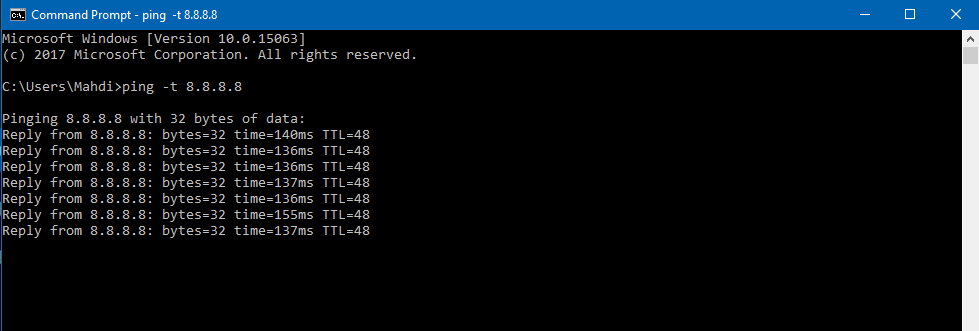
اگر آدرسی را که وارد کرده باشید و نتوانید به آن دسترسی پیدا کنید ، این بدان معناست که اینترنت شما متصل نیست و یا سایت مورد نظر غیرقابل دسترسی می باشد که با پیغام “Request Timed Out” روبرو خواهید شد. اگر اینترنت شما بطور کلی قطع شود با پیغام “General Failure” روبرو خواهید شد.
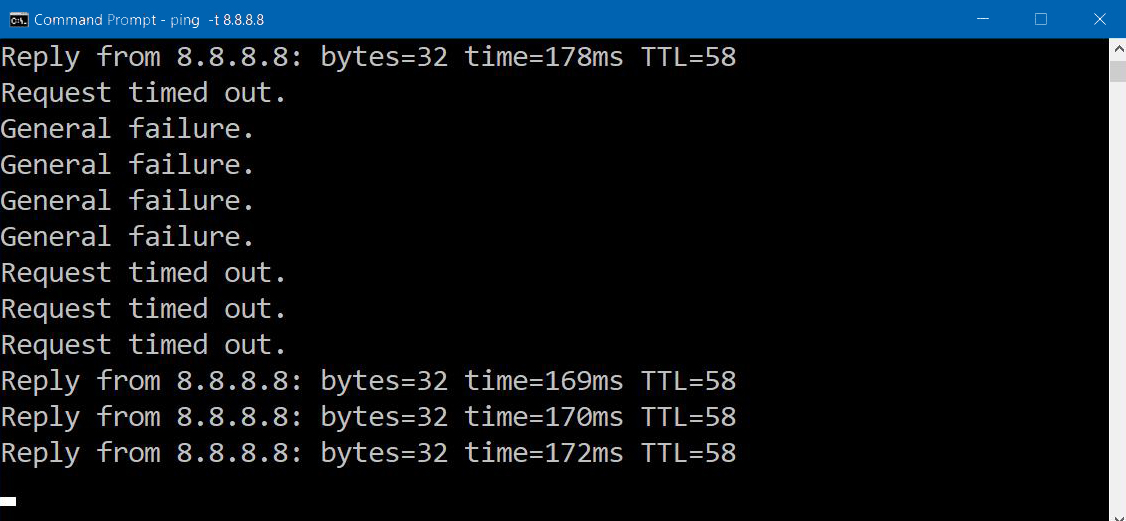
در آخر کلیدهای Ctrl + C را باهم بفشارید تا از حالت مانیتورینگ بیرون بیاید و به شما خلاصه ای از آمار را نشان دهد.
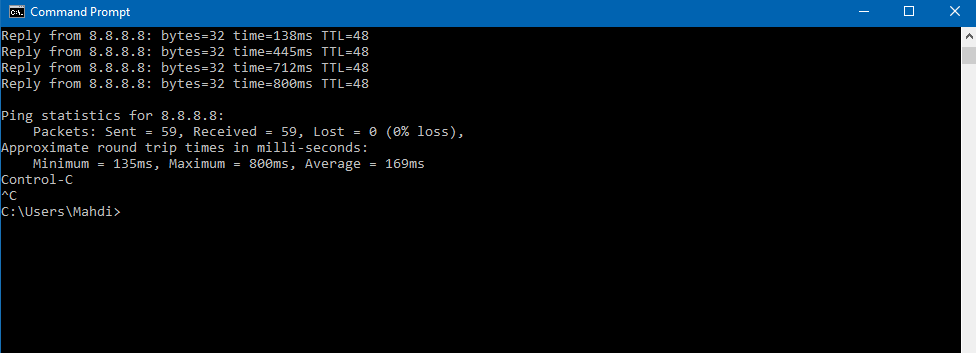
کاربرد Ping در شبکه چیست ؟
شما هنگامی که این دستور را وارد می کنید به مقصد با اینترنت سیستم فرستاده می شود که درصورت آنلاین بودن مقصد می توانید جوابش را بگیرید. با استفاده از پینگ می توانید از مشکلات اتصالی سیستم و سایت باخبر شد که در صورت نیاز می توان آن ها برطرف کرد.
برای بررسی یک سایت با آی پی باید بدین شکل بنویسیم :
Ping 192.168.1.1
برای بررسی یک سایت با آدرس باید بدین شکل بنویسیم :
Ping TechTip.ir
توضیحات در مورد دستورهای مختلف با Ping :
- دستور Ping -t :
اگر بدون اضافه کردن سوئیچ شما بخواهید پینگ بگیرید تنها با ارسال ۴ Packet که هر کدام ۳۲ بایت هستند انجام می شود.
اما اگر بخواهید تعداد Packet ها از ۴ تا بیشتر باشد باید از دستور -T استفاده کنید تا بی نهایت Packet ارسال شود.
Ping -t Techtip.ir
برای متوقف کردن ارسال Packet کافیست کلید های “Ctrl + C” را باهم بفشارید.
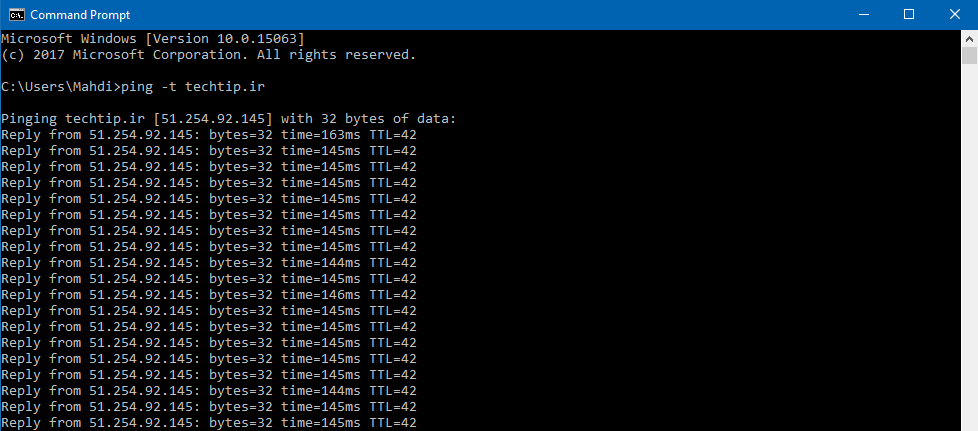
- دستور Ping -a :
شما می توانید با وارد کردن شوئیچ -a هنگام Ping گرفتن Computer Name آی پی را هم مشاهده کنید.
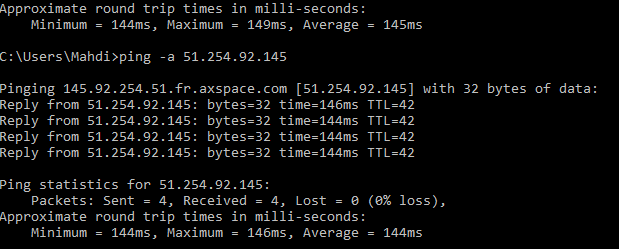
- دستور Ping -n :
برای ارسال تعداد Packet دلخواه باید از این سوئیچ استفاده کنید.

- دستور Ping -l :
همانطور که گفته شد بصورت پیشفرض بایت های ارسالی ۳۲ هستند شما با سوئیچ -L می توانید بایت مورد نظر خود را مشخص کنید.

معانی پیغام های مختلف هنگام Ping گرفتن :
- The Destination Host Unreachable Message :
هنگامی که این مسیر در کامپیوتر مقصد پیدا نشود با این پیغام خطا مواجه خواهیم شد. - The Request Timed Out Message :
هنگامی که اتصال شما و یا آدرس وارد شده بین یکی از این دو در همان لحظه که Packet فرستاده می شود قطع شود این پیغام نشان داده می شود. - The Unknown Host Message :
هنگامی که آدرس وارد شده قابل دسترسی با سیتسم نباشد با پیغام مواجه خواهید شد ، همچنین درصورت وجود مشکل در DNS ها.
موفق و پیروز باشید.


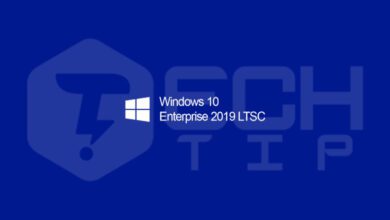
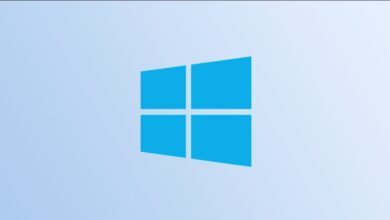
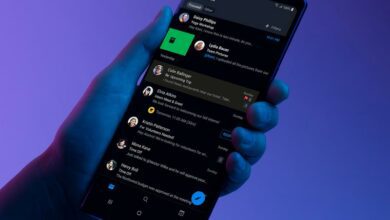
ممنون از سایت خوب و مفید شما
خواهش میکنم ، موفق باشید.